Suponga que necesita descargar el directorio "Nomenclatura" de la base de datos 1C: Enterprise. Puede haber muchas razones para esto, por ejemplo, transferir un libro de referencia a una base de datos vacía o crear una lista de precios. Consideremos la forma más sencilla de realizar esta tarea.

Necesario
base de datos
Instrucciones
Paso 1
1C: Enterprise le permite descargar cualquier directorio sin tener que recurrir a la escritura de complejos procesos de carga / descarga, utilizando solo herramientas integradas. Primero, debemos decidir en qué formato queremos recibir los datos:
*.mxl: formato interno de datos tabulares 1C, adecuado para cargar en otra base de datos 1C;
*.xls: hojas de cálculo de Excel;
*.pdf - documento electrónico Adobe Reader;
*.html - página web para publicar en Internet;
*.txt es un archivo de texto simple, útil para cargar en cualquier base de datos.
Si el directorio es jerárquico, la lista se descargará en los formatos *.mxl y *.xls con la preservación de la jerarquía y la capacidad de contraer / expandir grupos. Todos los demás formatos se cargarán con una lista simple, con la enumeración de los elementos del grupo después de su nombre.
Paso 2
Abramos el directorio que necesitamos descargar. En nuestro caso, esta es la "Nomenclatura". Operaciones -> Referencias -> Nomenclatura. Puede descargar no todo el directorio, sino solo un grupo determinado, para ello debe ir a este grupo. Con grandes cantidades de datos, tiene sentido cargar en grupos a diferentes archivos para acelerar el trabajo.
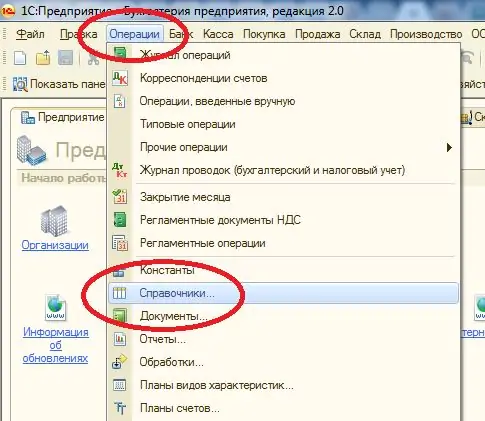
Paso 3
En cualquier línea de la lista abierta, haga clic con el botón derecho y seleccione el elemento "Mostrar lista". Aparecerá la ventana de configuración.
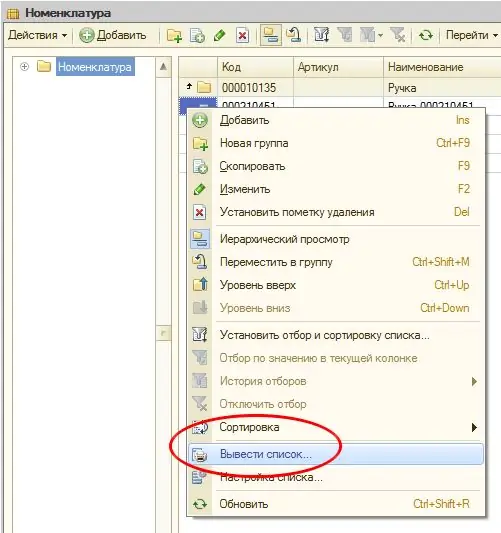
Paso 4
En la ventana de configuración, dejaremos las casillas de verificación solo para aquellos campos que necesitamos en el documento final. En el campo "Salida a …" dejaremos el elemento "Documento tabular" (también puede seleccionar "Documento de texto", pero el documento tabular es más universal). Haga clic en el botón "Aceptar".
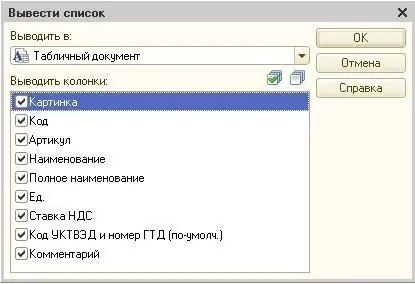
Paso 5
Aparecerá en la pantalla un documento de hoja de cálculo con una lista de elementos. Coloque el cursor del mouse en una de las celdas del documento; para esto, simplemente haga clic en la primera celda.
Paso 6
Para seguir trabajando, el archivo debe guardarse. Elija Archivo -> Guardar una copia en el menú. Los elementos "Guardar" y "Guardar como …" sólo se pueden seleccionar si se guardan en el formato interno 1C.
Paso 7
En la ventana que aparece, escribe el nombre del archivo y selecciona el formato que necesitamos. Si la cantidad de datos es muy grande (más de 10 mil líneas), entonces entre los formatos de tabla *.mxl y *.xls, se debe preferir el primero; esto acelerará significativamente el guardado del documento. También debe recordar que Excel tiene un límite en el número de filas:
en Excel por debajo de 97: no más de 16384 líneas;
en Excel 97-2003: no más de 65536 líneas;
en Excel 2007 y versiones posteriores, no más de 1.048.576 filas.
Paso 8
Haga clic en el botón "Guardar". Nuestra tarea ha sido cumplida.






